win7虚拟机连不上网如何修复 win7虚拟机无法连接网络怎么回事
更新时间:2023-03-30 15:56:02作者:yang
我们都知道虚拟机可以让我们在同一台电脑上面安装多个系统,不过有时候会碰到一些问题,就有win7系统小伙伴使用虚拟机时发现无法连接网络,这是怎么回事呢,针对此疑问,不妨跟着小编的步伐来看看win7虚拟机连不上网的详细修复方法。
windows7 32位系统下载
具体步骤如下:
1、在本地电脑(不是虚拟机)上按下Win+R打开运行,输入services.msc按回车,将VMware DHCP Service和VMware NAT Service服务设置为自动启动,并开启服务。如图所示:
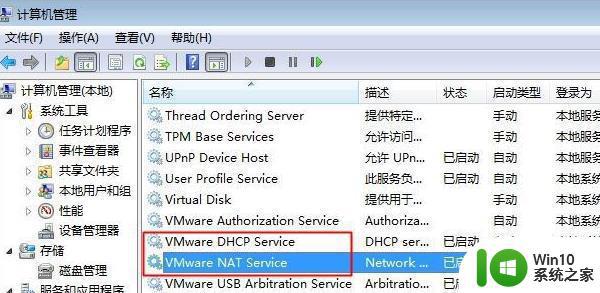
2、选择虚拟机系统,点击菜单栏“虚拟机”,选择“设置”。如图所示:
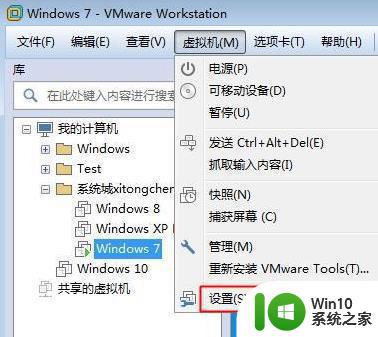
3、点击网络适配器,选择“NAT模式:用于共享主机的IP地址”。确定,最后我们就能发现网络图标红叉消失,可以连接上网了。如图所示:
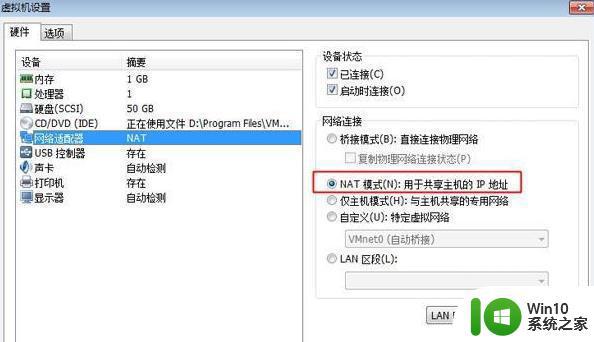
上述就是win7虚拟机无法连接网络的详细解决方法,遇到相同情况的用户们可以参考上面的方法来进行解决。
win7虚拟机连不上网如何修复 win7虚拟机无法连接网络怎么回事相关教程
- win7虚拟网卡如何连接到网络 win7虚拟网卡连接网络教程
- 虚拟机win7无法识别usb设备处理方法 虚拟机win7无法连接usb设备解决方法
- win7虚拟机鼠标不受控制修复方法 虚拟机win7鼠标无法移动怎么办
- win7虚拟机不识别usb3.0修复方法 虚拟机win7无法识别usb3.0怎么解决
- win7彻底删除虚拟网卡方法 win7虚拟网卡删除步骤详解
- win7怎么添加pdf虚拟打印机 w7系统如何添加虚拟打印机
- win7如何设置虚拟打印机 win7添加虚拟打印机怎么设置
- win7为什么虚拟机开机黑屏 虚拟机win7开机黑屏的解决方法
- win7安装虚拟机的详细操作步骤 win7怎么安装虚拟机
- win7网络连接黄叹号不能上网修复方法 win7网络连接黄叹号无法上网怎么办
- win7台式电脑怎么连接wifi网络 win7台式机如何连接无线网络
- win7添加pdf虚拟打印机的方法 win7怎么添加pdf虚拟打印机
- window7电脑开机stop:c000021a{fata systemerror}蓝屏修复方法 Windows7电脑开机蓝屏stop c000021a错误修复方法
- win7访问共享文件夹记不住凭据如何解决 Windows 7 记住网络共享文件夹凭据设置方法
- win7重启提示Press Ctrl+Alt+Del to restart怎么办 Win7重启提示按下Ctrl Alt Del无法进入系统怎么办
- 笔记本win7无线适配器或访问点有问题解决方法 笔记本win7无线适配器无法连接网络解决方法
win7系统教程推荐
- 1 win7访问共享文件夹记不住凭据如何解决 Windows 7 记住网络共享文件夹凭据设置方法
- 2 笔记本win7无线适配器或访问点有问题解决方法 笔记本win7无线适配器无法连接网络解决方法
- 3 win7系统怎么取消开机密码?win7开机密码怎么取消 win7系统如何取消开机密码
- 4 win7 32位系统快速清理开始菜单中的程序使用记录的方法 如何清理win7 32位系统开始菜单中的程序使用记录
- 5 win7自动修复无法修复你的电脑的具体处理方法 win7自动修复无法修复的原因和解决方法
- 6 电脑显示屏不亮但是主机已开机win7如何修复 电脑显示屏黑屏但主机已开机怎么办win7
- 7 win7系统新建卷提示无法在此分配空间中创建新建卷如何修复 win7系统新建卷无法分配空间如何解决
- 8 一个意外的错误使你无法复制该文件win7的解决方案 win7文件复制失败怎么办
- 9 win7系统连接蓝牙耳机没声音怎么修复 win7系统连接蓝牙耳机无声音问题解决方法
- 10 win7系统键盘wasd和方向键调换了怎么办 win7系统键盘wasd和方向键调换后无法恢复
win7系统推荐
- 1 风林火山ghost win7 64位标准精简版v2023.12
- 2 电脑公司ghost win7 64位纯净免激活版v2023.12
- 3 电脑公司ghost win7 sp1 32位中文旗舰版下载v2023.12
- 4 电脑公司ghost windows7 sp1 64位官方专业版下载v2023.12
- 5 电脑公司win7免激活旗舰版64位v2023.12
- 6 系统之家ghost win7 32位稳定精简版v2023.12
- 7 技术员联盟ghost win7 sp1 64位纯净专业版v2023.12
- 8 绿茶ghost win7 64位快速完整版v2023.12
- 9 番茄花园ghost win7 sp1 32位旗舰装机版v2023.12
- 10 萝卜家园ghost win7 64位精简最终版v2023.12